Gi tillatelser eller sjekk appinnstillingene
- NZXT CAM, en mye brukt programvare, fungerer ikke sømløst og fungerer ofte ikke for brukere.
- Problemet oppstår på grunn av feilkonfigurerte appinnstillinger eller tredjepartsprogrammer som utløser konflikter.
- For å fikse ting, hviteliste NZXT CAM i brannmuren, kjør den som administrator eller tøm appbufferen, blant andre løsninger.
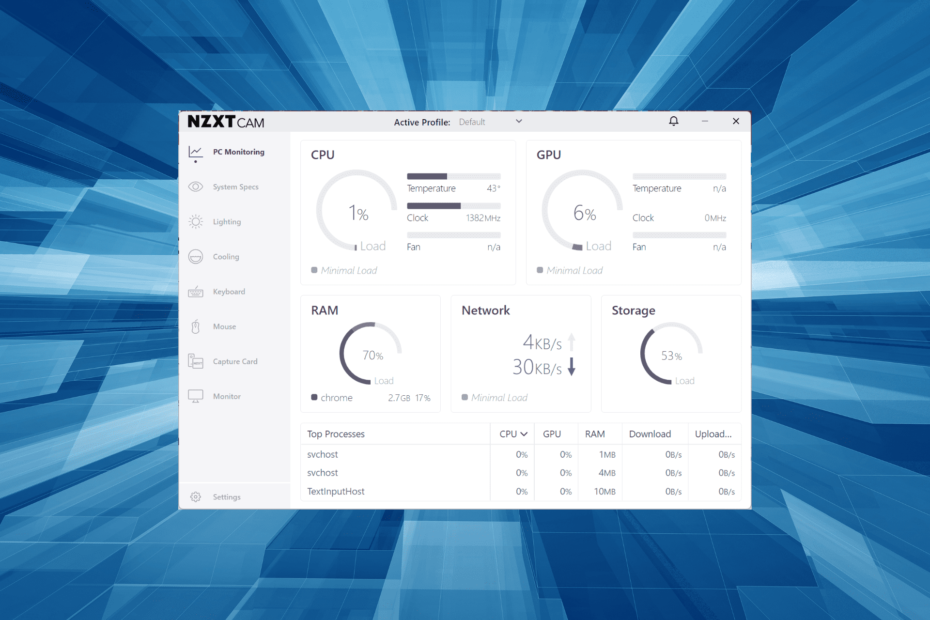
XINSTALLER VED Å KLIKKE LAST NED FILEN
- Last ned Fortect og installer det på din PC.
- Start verktøyets skanneprosess for å se etter korrupte filer som er kilden til problemet ditt.
- Høyreklikk på Start reparasjon slik at verktøyet kan starte fikseringsalgoritmen.
- Fortect er lastet ned av 0 lesere denne måneden.
NZXT er en Programvare for overvåking av PC-ytelse mange over hele verden stoler på. Den presenterer all viktig informasjon for å holde ting i god helse og hjelper brukerne finne systemspesifikasjonene. Men for noen fungerer ikke NZXT CAM.
Problemet presenterer seg i ulike former for ulike brukere. For noen åpner ikke NZXT CAM, andre fant ut at den ikke viser GPU-temperaturen, og for noen få viste appen ikke viftehastigheten. Fortsett å lese for å lære om problemet og løsningene som fungerer!
Hvorfor fungerer ikke NZXT CAM-en min?
Her er hovedårsakene til at du har problemer med NZXT CAM:
- Feilkonfigurerte appinnstillinger: Hvis NZXT CAM starter greit, men den vitale informasjonen mangler, er det sannsynlig at appinnstillingene er feilkonfigurert eller ikke satt til å vise kritiske systemparametere.
- Tredjepartsprogrammer som utløser konflikter: For noen brukere kom tredjepartsprogrammene på PC-en i konflikt med funksjonen til NZXT CAM.
- Korrupt appbuffer: En annen grunn til at NZXT CAM-appen sitter fast ved lasting, er den korrupte cachen, som må tømmes.
- Feil installasjon: I tilfelle NZXT CAM ikke har fungert siden du installerte den, er det en mulighet for at installasjonsprosessen har oppstått et problem.
Hva kan jeg gjøre når NZXT CAM ikke fungerer?
Før vi fortsetter, prøv disse raske triksene først:
- Start datamaskinen på nytt.
- Deaktiver eventuelle tredjeparts antivirus installert på PC-en.
- Kontroller om brannmuren blokkerer appen, og hvis det er tilfelle, hviteliste NZXT CAM.
Hvis ingen fungerer, gå til rettelsene som er oppført neste.
1. Kjør NZXT CAM som administrator
- Høyreklikk på NZXT CAM-starteren, og velg Egenskaper.
- Nå, gå til Kompatibilitet fanen, og merk deretter av for Kjør dette programmet som administrator, og klikk OK for å lagre endringene.
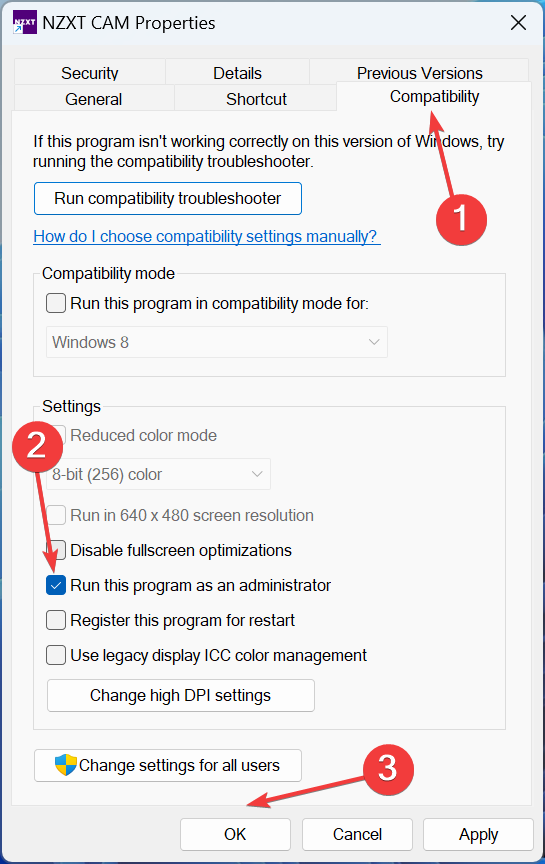
En app som viser viktige systemspesifikasjoner trenger administrative rettigheter for å samle inn dataene. Så, bare konfigurer NZXT CAM app for alltid å kjøre som administrator, og kontroller om det fortsatt ikke fungerer.
2. Konfigurer appinnstillingene på nytt
- Lansering NZXT CAM, og klikk på Innstillinger.
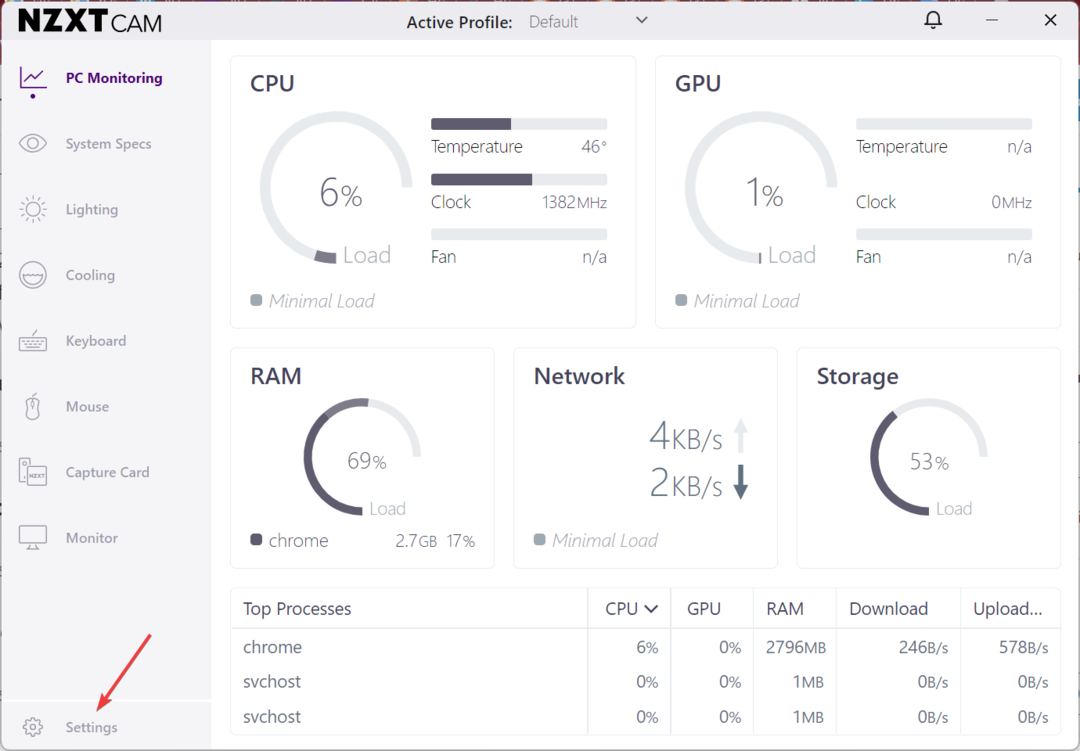
- Kontroller nå at Start NZXT CAM ved oppstart av Windows avkrysningsboksen er merket av.
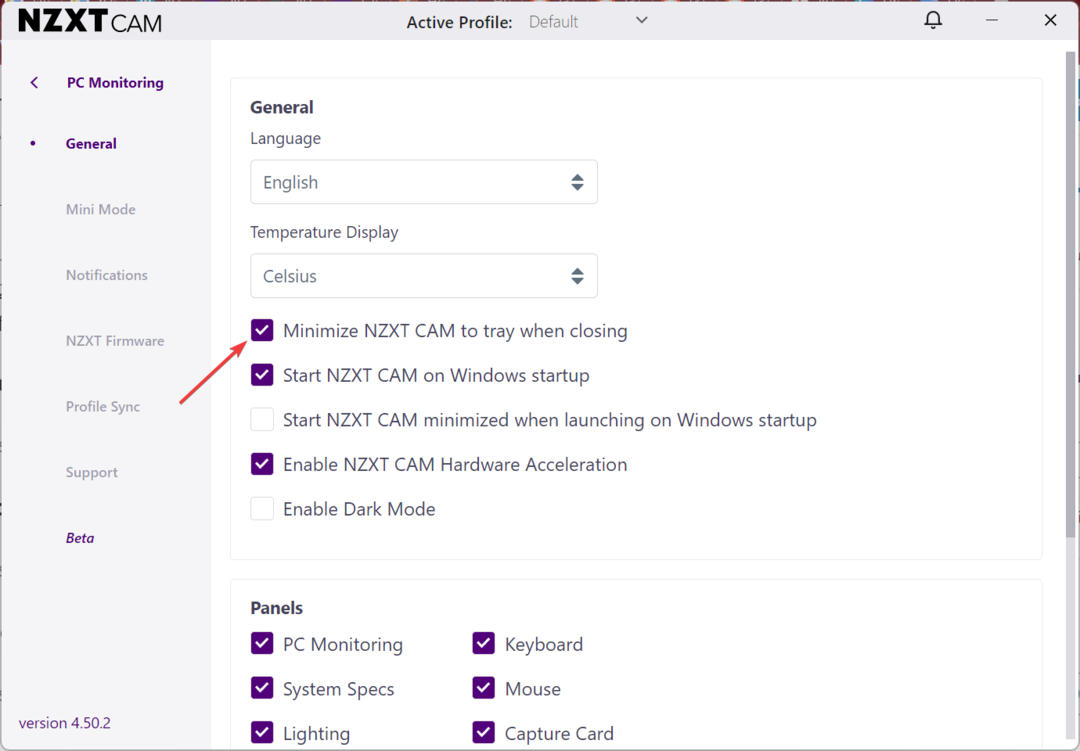
- Rull ned og kontroller at PC-overvåking alternativ under Paneler er sjekket.
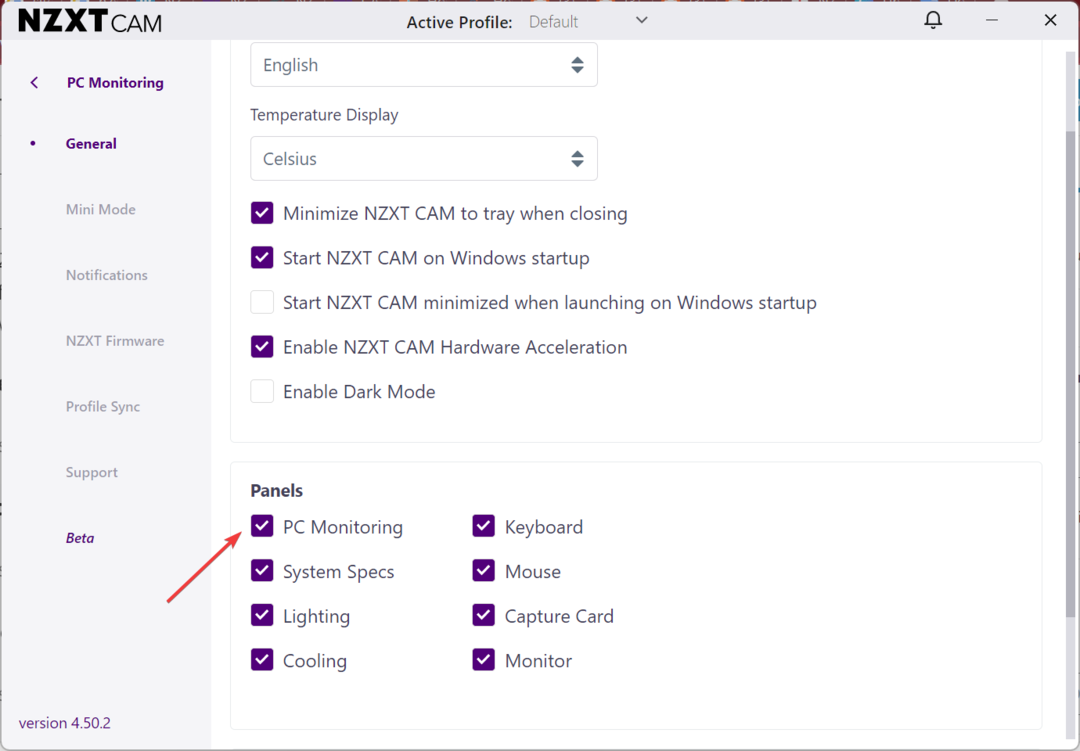
Mange brukere oppdaget at NZXT CAM ikke åpnes ved oppstart eller viser viktig informasjon. Begge disse kan fikses fra de innebygde appinnstillingene. Sørg også for at du har NZXT CAM satt som en oppstartsapp i Windows 11.
3. Slett appbufferen
- Start datamaskinen på nytt for å avslutte enhver relatert appprosess.
- trykk Windows + R å åpne Løpe, type %appdata% i tekstfeltet, og trykk Tast inn.
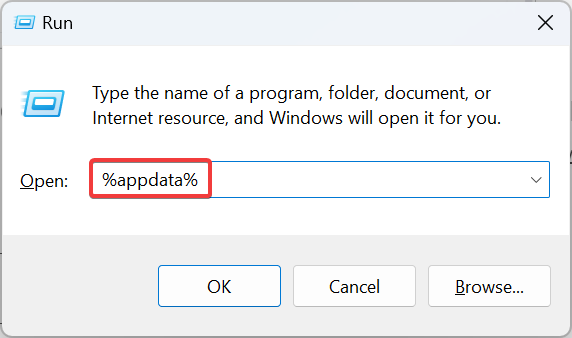
- Velg NZXT CAM mappe og trykk Slett for å fjerne den.
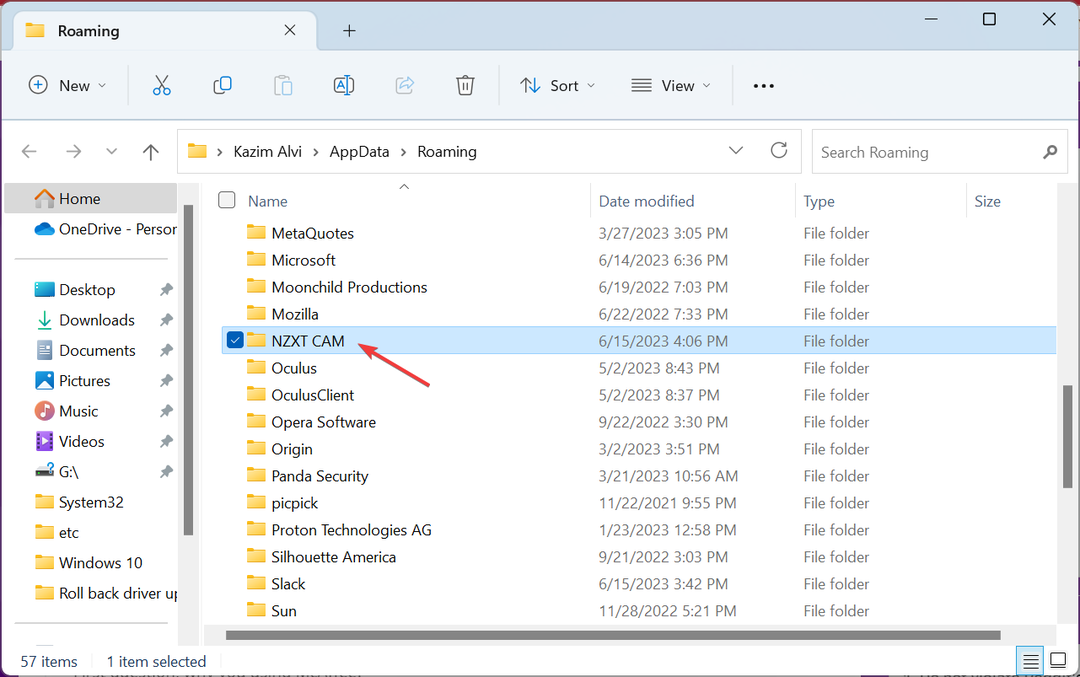
- Velg riktig svar i bekreftelsesmeldingen.
- Igjen, start PC-en på nytt og start deretter appen.
Eksperttips:
SPONSERT
Noen PC-problemer er vanskelige å takle, spesielt når det gjelder manglende eller ødelagte systemfiler og arkiver for Windows.
Sørg for å bruke et dedikert verktøy, som f.eks Fortect, som vil skanne og erstatte de ødelagte filene dine med deres ferske versjoner fra depotet.
Mange brukere bekreftet at sletting av appbufferen løste ting når NZXT CAM ikke fungerte i Windows. Du må kanskje rekonfigurere noen innstillinger senere, men det er verdt innsatsen.
4. Last ned Visual C++ Redistributables
- Gå til Microsofts offisielle nettsted, og last ned alt det siste Microsoft Visual C++ omdistribuerbare.
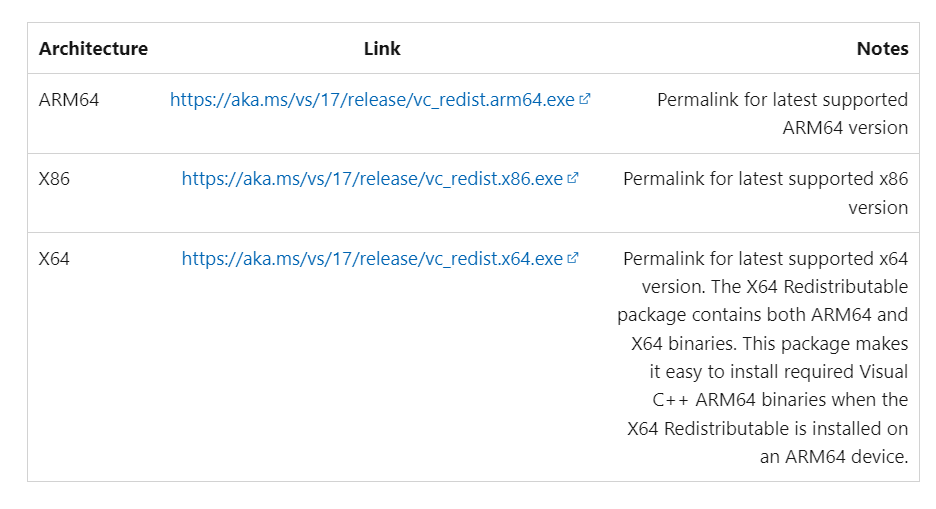
- Når du har lastet ned, kjør oppsettet og følg instruksjonene for å fullføre installasjonen.
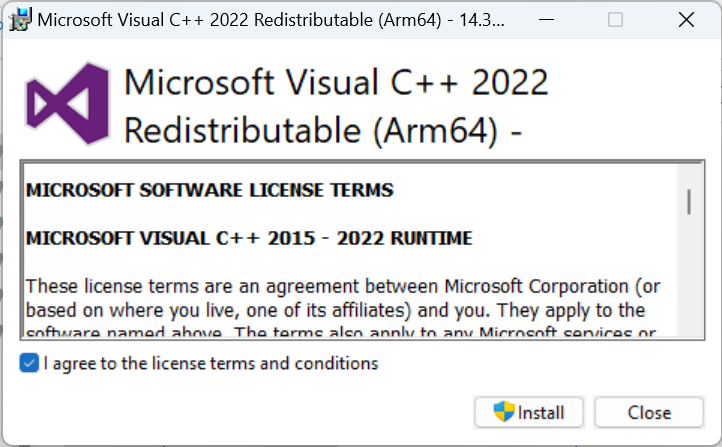
Når NZXT CAM slutter å virke, kan det være de redistribuerbare enhetene som har skylden. Selv om disse finnes på de fleste PC-er, kan en korrupt fil ofte utløse feil. Mens du laster ned, sørg for at du får alle Visual C++ redistribuerbare pakker.
- Reparer: Unntaket ukjent programvareunntak (0xe0000008)
- DaVinci Resolve åpner ikke eller krasjer: Slik fikser du det
- CCC.exe: Hva er det og hvordan du raskt fikser feilene
5. Avinstaller motstridende apper
- trykk Windows + R å åpne Løpe, type appwiz.cpl i tekstfeltet, og trykk Tast inn.
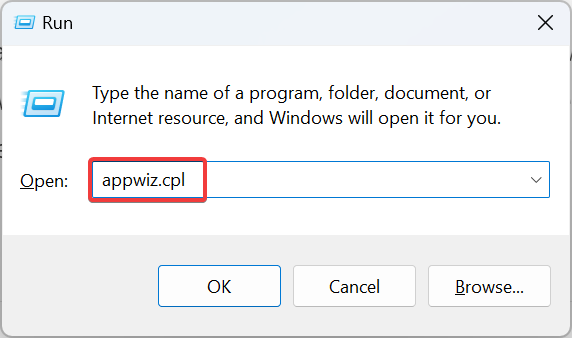
- Velg appen du mener er i konflikt med NZXT CAM, og klikk Avinstaller.
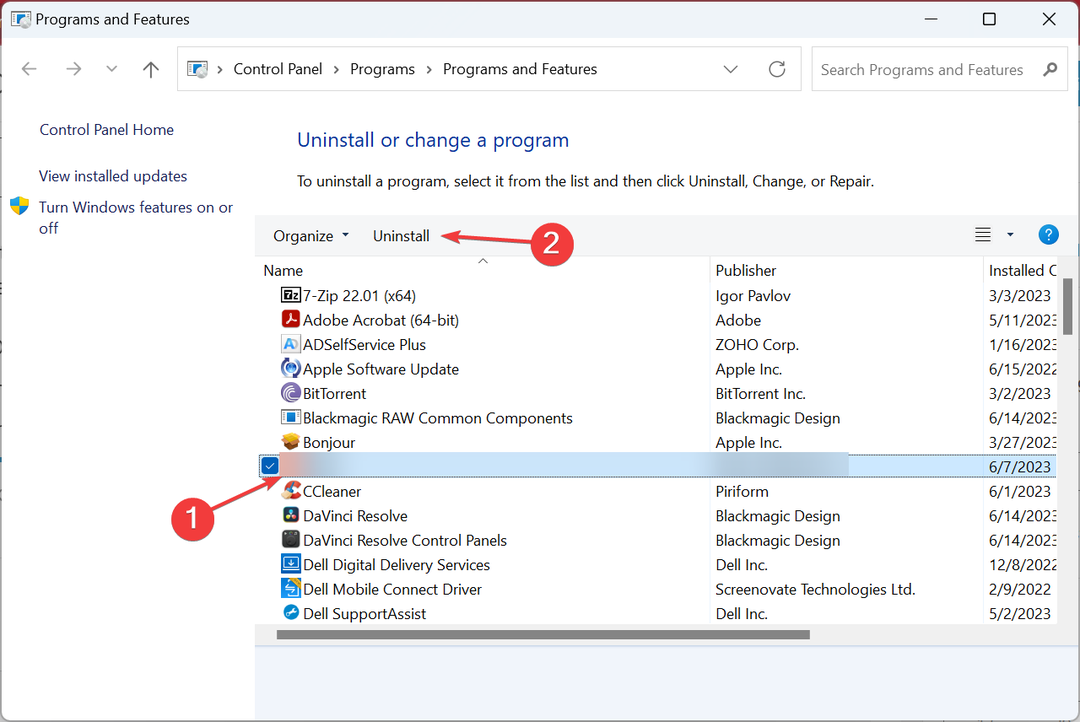
- Følg instruksjonene på skjermen for å fullføre prosessen.
- Start datamaskinen på nytt når du er ferdig, og kontroller om problemet er løst.
I henhold til brukeranmeldelser, møter NZXT CAM, selv om det er en fantastisk programvare, ofte problemer når de kjøres sammen med andre apper. Vi fant antivirus, sikkerhetsprogramvare og andre ytelsesovervåkende apper som den underliggende årsaken. To av de motstridende appene som er mye rapportert i fora er:
- iCue
- Citrix
Så hvis du har disse to, eller noen som faller i de listede kategoriene, avinstaller appene for å få NZXT CAM i gang.
6. Installer NZXT CAM på nytt
- trykk Windows + Jeg å åpne Innstillinger, plukke ut Apper fra navigasjonsruten, og klikk på Installerte apper.
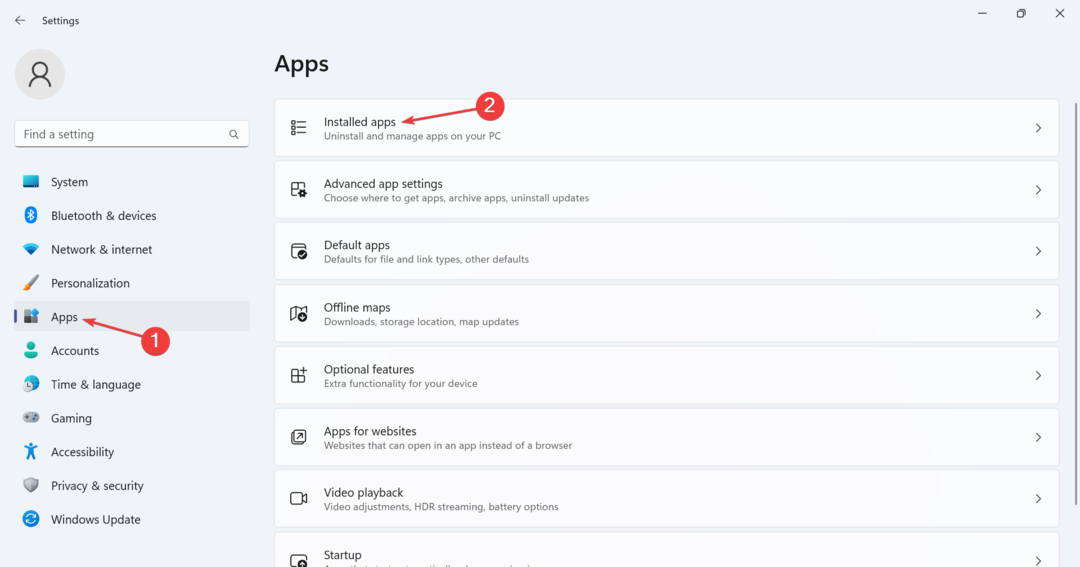
- Lokaliser NZXT CAM fra listen, klikk på ellipsen ved siden av den, og velg Avinstaller.
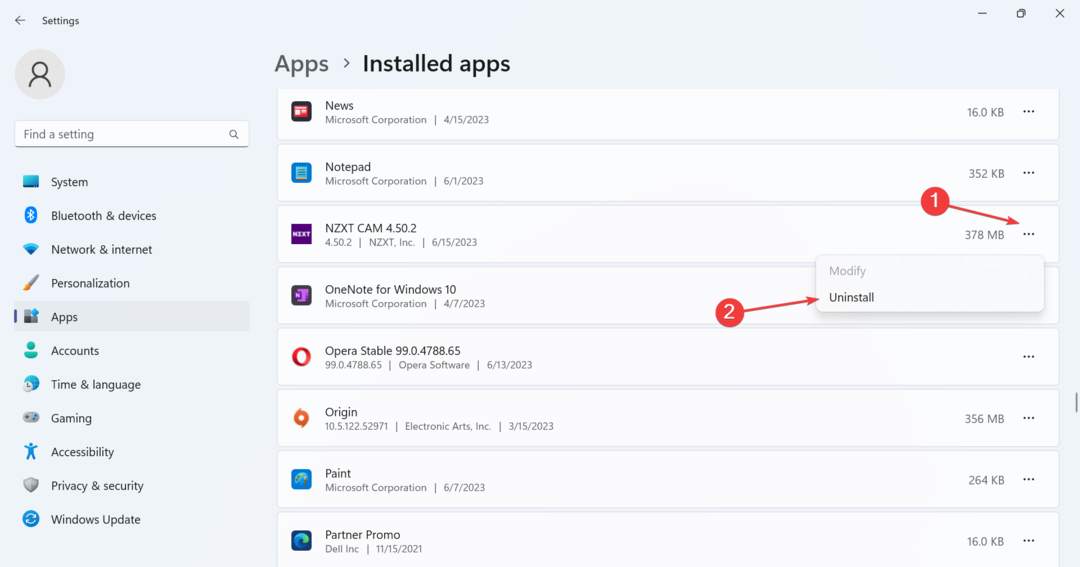
- Igjen, klikk Avinstaller i bekreftelsesmeldingen.
- Når du er ferdig, start datamaskinen på nytt.
- Nå, gå til NZXT CAMs offisielle nettsted, og last ned og installer appen.
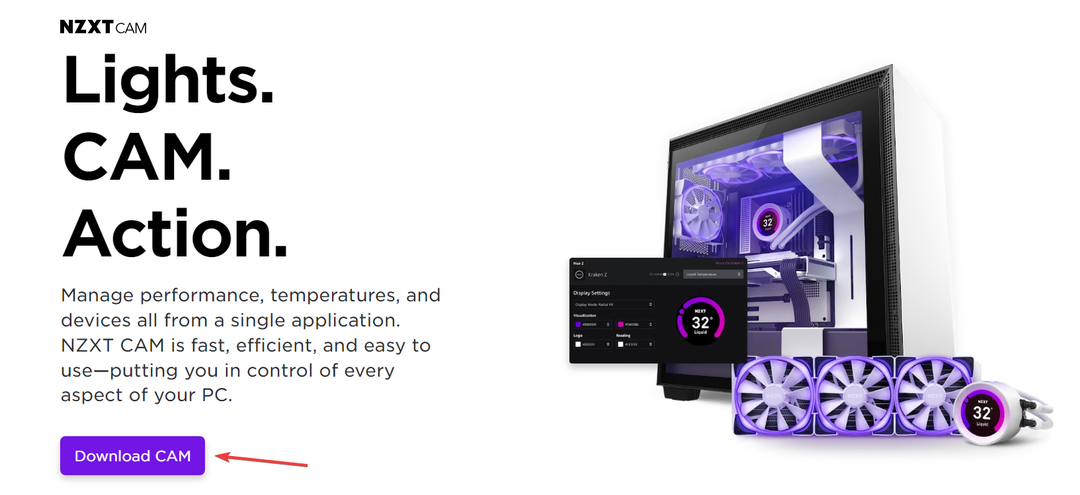
Det er det! Hvis de forrige løsningene ikke hjalp når NZXT CAM ikke fungerte, burde reinstallering av appen gjøre susen. Og mens du gjør det, sørg for at du laster ned den nyeste versjonen.
I tilfelle du ser etter annen lignende programvare, her er den mest pålitelige system- og ressursovervåkingsverktøy for Windows.
For spørsmål eller for å dele flere løsninger med oss, slipp en kommentar nedenfor.
Opplever du fortsatt problemer?
SPONSERT
Hvis forslagene ovenfor ikke har løst problemet, kan datamaskinen oppleve mer alvorlige Windows-problemer. Vi foreslår at du velger en alt-i-ett-løsning som Fortect for å løse problemer effektivt. Etter installasjonen klikker du bare på Vis og fiks og trykk deretter på Start reparasjon.


